Paano linisin ang isang laptop

Nilalaman
Sa artikulong ito: Linisan ang screenPaglarawan ang keyboardPolish ang case22 Mga Sanggunian
Sa paglipas ng panahon, ang mga computer ay nagtatapos sa pagkuha ng marumi. Nangangailangan din ang mga laptop ng mas madalas na paglilinis dahil sa paraang ginagamit nila, kaya't ang lahat ay mas mahalaga kung maglakbay ka nang madalas, kung saan, ang isang minimum na paglilinis bawat buwan ay kinakailangan. Ang akumulasyon ng alikabok at dumi, lalo na sa display at mga pindutan, ay maaaring makaapekto sa operasyon. Laging patayin ang iyong makina at i-unplug ito mula sa isang mapagkukunan ng kuryente bago linisin. Kung maaari, tandaan na tanggalin ang baterya.
yugto
Pamamaraan 1 Linisan ang screen
- Gumamit ng tela ng microfiber. Tiklupin ang tela at kuskusin nang marahan mula sa kaliwa hanggang kanan patungo sa lapad ng iyong screen. Hawakan ang screen gamit ang iyong iba pang kamay at pigilin ito mula sa paglipat habang linisin mo ito.
- Huwag pindutin ang masyadong matigas at huwag subukang mag-scrat ng matigas na mantsa, dahil maaaring masira nito ang iyong screen. Pindutin nang kaunti hangga't maaari upang alisin ang dust ng ibabaw.
Konseho: kung wala kang isang tela ng microfiber, ang anumang tela ay gagawa ng trabaho. Gayunpaman, ang iba pang mga uri ng tela ay maaaring mag-iwan ng labi sa screen.
Huwag gamitin mga napkin ng papel o tisyu, dahil maaaring masira nila ang proteksiyon na layer ng iyong screen.
-
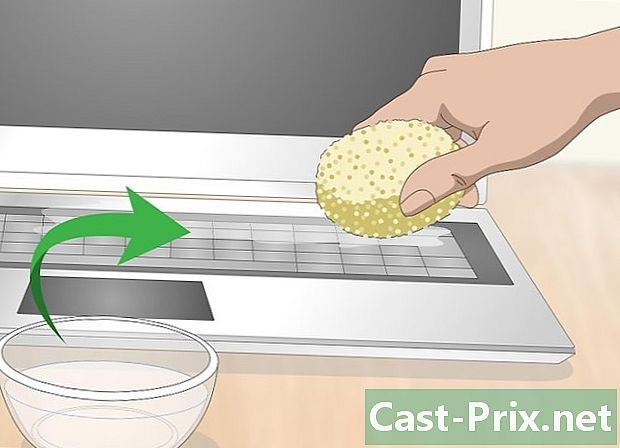
Linisin ang dumi gamit ang isang mamasa-masa na espongha. Moisten isang malinis na punasan ng espongha bago matuyo hanggang sa halos matuyo ito. Gumamit ng purified o distilled water sa halip na gripo ng tubig, dahil maaaring mag-iwan ang mga gripo ng mga streaks sa iyong screen. Punasan ng malumanay nang hindi pinindot ang labis o pagpahid.- Maaari ka ring gumamit ng paunang paglilinis na paglilinis. Gayunpaman, tiyaking tiyakin na naglalaman ito ng walang agresibong paglilinis ng mga ahente tulad ng ammonia o pagpapaputi, dahil maaaring masira nito ang iyong screen.
- Ang tubig ay maaaring dumaloy sa iyong laptop at makapinsala sa mga panloob na sangkap, na kung saan kailangan mong i-wring ang labis na likido.
- Sa kaso ng mga mantsa na mahirap linisin, magdagdag ng isang patak ng likido sa paghuhugas ng tubig sa tubig.Kung ang iyong computer ay nilagyan ng isang touch screen, kumunsulta sa manu-manong may-ari o website ng tagagawa para sa paglilinis ng mga ahente na hindi mo maaaring magamit.
Tip: maghanda ng solusyon sa paglilinis na may katumbas na halaga ng tubig at puting suka. Ang solusyon na ito ay maaaring magamit nang ligtas sa iyong screen at lahat ng iba pang mga bahagi ng iyong laptop.
-

Bumili ng isang kit sa paglilinis ng screen. Ang mga paglilinis ng kit na ito ay ibinebenta online at sa karamihan sa mga tindahan ng elektronika. Kasama nila ang isang mas malinis na partikular na idinisenyo para sa mga portable na mga screen ng computer at karaniwang ibinibigay sa isang tela ng microfiber. Kung ang iyong makina ay may touch screen, tiyaking hindi masisira ang kit.- Huwag gumamit ng mga window cleaner sa iyong computer screen (kabilang ang mga cleaner na naglalaman ng ammonia). Ang ganitong uri ng produkto ay maaaring makapinsala.
-

Polish ang screen sa pabilog na paggalaw. Matapos ang phase ng paglilinis, kunin ang iyong microfiber tela at malumanay na punasan ang iyong screen sa isang pabilog na paggalaw upang maalis ang mga spills o mga partikulo na naiwan ng punasan ng espongha.- Magsimula sa isa sa mga nangungunang sulok at magpatuloy sa mga maliliit na lupon habang lumipat ka mula sa isang gilid patungo sa iba pang mga screen hanggang sa ibaba.

Iling ang iyong keyboard upang maihiwalay ang alikabok. I-hold ang iyong mobile phone nang mahigpit sa pamamagitan ng mga panig at i-on ito nang buksan ang display. Iling ang malumanay upang i-dislodge ang mga mumo at malalaking mga particle. Maaari ka ring sumandal sa isang tabi pagkatapos ay isa pa upang mapupuksa ang mga labi na natigil sa ilalim ng mga susi.- Kung hindi mo nalinis ang iyong telepono nang ilang sandali, o kung sanay ka na kumakain habang ginagamit ito, kalugin ito sa isang basket upang maiwasan ang mas maraming pinsala.
- Kahit na nalinis mo na ang iyong screen, maaari mong ipasa muli ang tela ng microfiber kung sakaling naayos ito ng dust ng keyboard.
-

Ilagay ang vacuum cleaner sa keyboard. Kung mayroon kang vacuum ng mesa, gamitin ang mas maliit na nozzle upang vacuum ang mga labi mula sa keyboard nang walang panganib na mapinsala ang natitira. Dahan-dahang ilipat ang vacuum cleaner sa bawat hilera ng mga key na nagsisimula sa mga nangungunang mga.- Maaari ka ring gumamit ng isang aerosol maaari. Gayunpaman, kung pinili mo ang pagpipiliang ito, isaalang-alang ang pag-ikot ng iyong keyboard upang maalis ang alikabok ng mas madali. Kung pumutok ka ng naka-compress na hangin nang direkta sa keyboard, pipilitin mo lamang ang mas maraming alikabok at mga labi. Ito ay totoo lalo na para sa mga MacBook keyboard na nakabukas sa loob ng makina.
Konseho: kung gumagamit ka ng naka-compress na hangin, ikiling ang iyong telepono sa 75 degree o ilagay ito sa gilid nito. Sa ganitong paraan, magagawa mong pumutok ng hangin sa ilalim ng mga susi nang hindi itulak ang maraming alikabok sa makina.
-

Gumamit ng isang pambura. Ang trick na ito ay naglilinis ng dumi na sumasakop sa mga susi. Kung titingnan mo ang iyong mga susi sa gilid, makikita mo ang mga kung saan ang karamihan sa mga dumi sa iyong mga daliri ay natipon. Kunin ang iyong gum at kuskusin nang marahan upang mapupuksa ang mga hindi kanais-nais na nalalabi.- Matapos gamitin ang pambura, walisin muli ang pad upang mapupuksa ang nalalabi na naiwan.
-

Ipasa ang isang cotton swab sa pagitan ng mga susi. Mayroong isang magandang pagkakataon na ang dumi ay naipon din sa pagitan ng mga susi. Gumamit ng cotton swab upang linisin ang bahaging ito ng keyboard. Kung ang mga susi ay partikular na marumi, gumamit ng isang koton na swab na nakatuslob sa isopropyl alkohol.- Mag-ingat na huwag basa ang swab nang labis at huwag punasan nang husto sa paglilinis. Tiyak na hindi mo nais na tumulo ang alkohol sa ilalim ng mga susi at lumusot sa iyong makina.
- Maaari ka ring gumamit ng isang cotton swab na babad sa alkohol upang linisin ang tuktok ng mga susi, lalo na kung mayroong ilang rehas na hindi maalis ng goma.
-

Punasan ang mga susi na may bahagyang mamasa-masa na tela. Gumamit ng isang microfiber na tela na babad sa distilled water o isang disinfectant halo na gawa sa tubig at isopropyl alkohol na halo-halong sa pantay na halaga. Putulin ang labis na likido bago ilapat ang tela sa iyong keyboard at gaanong kuskusin ang tuktok ng mga susi (nang hindi pinindot).- Matapos gamitin ang bahagyang mamasa-masa na tela, punasan muli ang mga pindutan na may ganap na tuyong tela upang alisin ang lahat ng kahalumigmigan.
-

Alisin lamang ang mga susi kung alam mo kung paano ibabalik ito sa lugar. Maaaring kailanganin mong alisin ang mga susi upang alisin ang lahat ng mga grime na nakulong sa ilalim. Ito ay marahil ang mangyayari kung hindi mo pa nalinis ang iyong mobile phone o kung mayroon kang isang ugali na kumakain habang ginagamit ito. Gayunpaman, ang mga susi ay maaaring mahirap tanggalin at palitan depende sa hugis ng iyong makina.- Kumuha ng larawan ng iyong keyboard bago alisin ang mga pindutan. Bibigyan ka nito ng isang ideya ng pagkakasunud-sunod kung saan kailangan mong ibalik ang mga ito sa lugar. Nahihirapan ang ilang mga tao na palitan ang mga susi sa kanilang keyboard, kasama na ang mga function key.
Paraan 3 Polish ang kaso
-

Maghanda ng isang malinis na solusyon sa paglilinis. Paghaluin ang distilled o purified water at ilang patak ng banayad na dishwashing liquid. Maaari mo ring ihalo ang pantay na halaga ng isopropyl alkohol at purified o distilled water. Huwag gumamit ng mga maginoo na tagapaglinis ng sambahayan o malupit na kemikal tulad ng pagpapaputi o amonya.- Kung gumagamit ka ng isopropyl alkohol, mag-ingat na huwag iikot ito sa iyong screen dahil maaaring masira nito ang anti-glare o scratch resistant coating.
-
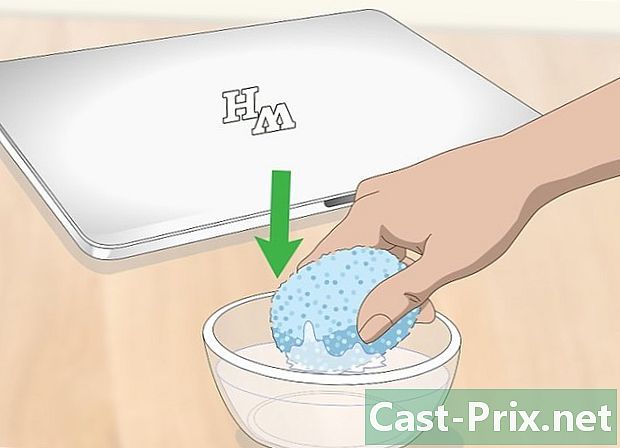
Isawsaw ang isang espongha sa iyong solusyon sa paglilinis. Kumuha ng isang malinis na punasan ng espongha at ibabad ito sa solusyon sa paglilinis at balutin ito hanggang sa halos ganap itong matuyo. Siguraduhin na ang likido ay hindi tumutulo kahit na wala ka. Kuskusin ang espongha sa panlabas na ibabaw ng iyong notebook.- Maaari mong gamitin ang parehong punasan ng espongha at solusyon sa paglilinis upang linisin ang touchpad ng iyong laptop.
- Huwag gumamit ng punasan ng espongha upang linisin ang mga port o vents. Maaari mong basahin ang loob ng iyong kuwaderno at masira ang mga bahagi nito.
Tip: maaari mo ring gamitin ang isang magic espongha sa melamine tulad ng G. Clean's Magic Eraser upang linisin ang iyong kaso. Huwag pindutin ang masyadong matigas, dahil ang mga sponges na ito ay bahagyang nakasasakit at maaaring masira ang pagtatapos. Pre-moistened din ang mga ito at hindi kailangang ibabad sa isang paglilinis na solusyon.
-

Linisin ang mga grooves na may cotton swabs. Kung ang kaso sa iyong kuwaderno ay may mga bitak at grooves, mayroong isang magandang pagkakataon na maipon ang dumi at rehas. Gumamit ng cotton swab na babad sa iyong paglilinis na solusyon upang linisin ang mga ito.- Tulad ng espongha, kailangan mong tiyakin na ang basa ng pamunas ay hindi masyadong basa. Pindutin nang basta-basta upang maiwasan ang labis na kahalumigmigan sa iyong makina.
-
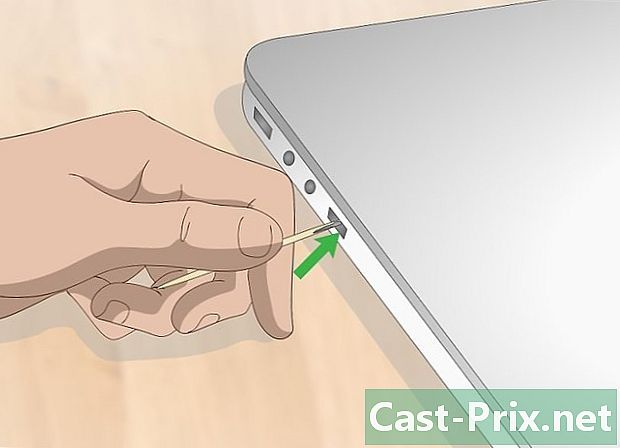
Gumamit ng isang palito kung kinakailangan. Kung ang mga puwang, port, o vents ay barado ng dumi, gumamit ng isang palito upang mawala at alisin. Ilipat ang palito palabas sa isang maayos na paggalaw upang maiwasan ang grime mula sa pagkuha ng mas malalim sa makina.- Huwag pindutin nang husto upang gulatin ang ibabaw ng iyong notebook. Ikiling ang toothpick na parang hawak mo ang isang lapis sa halip na gamitin itong ganap na patayo.
-
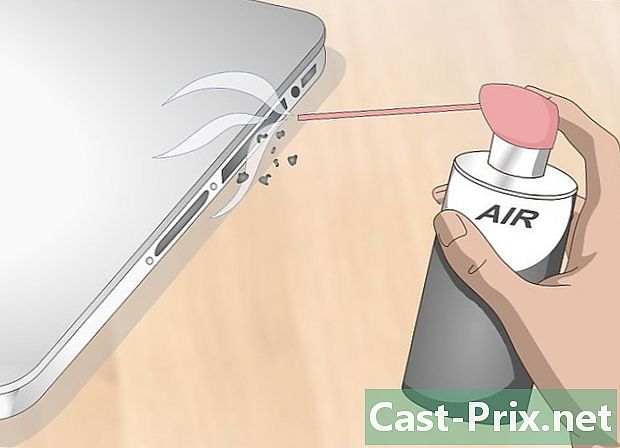
Itapon ang mga labi ng naka-compress na hangin. Makiling ang isang aerosol maaari sa harap ng mga port o vents na nais mong linisin. I-flip ang iyong computer sa paligid at pumutok sa maraming mga anggulo upang matiyak ang pinakamainam na paglilinis.- Huwag kailanman pumutok ang naka-compress na hangin nang direkta sa port o vent. Maaari mong i-dislodge ang mga labi at itulak ito nang mas malalim sa makina, kung saan sa huli ay mapinsala nito ang mga sangkap.
-
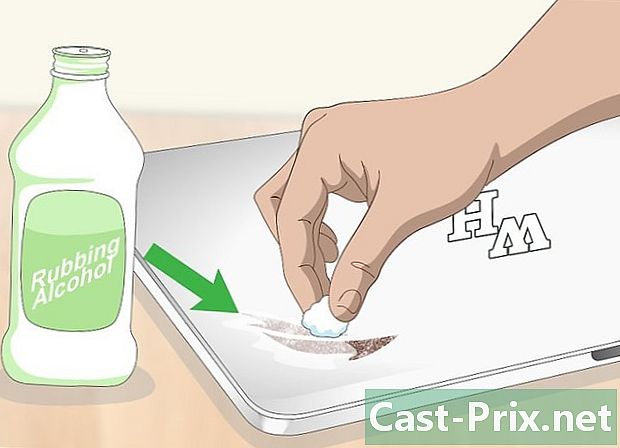
Gumamit ng alkohol na isopropyl laban sa malagkit na nalalabi. Kung ang kaso sa iyong kuwaderno ay may mga malagkit na lugar o dumi na hindi mo maaaring tanggalin gamit ang isang banayad na tagapaglinis, gumamit ng isang cotton swab na nilubog sa isopropyl alkohol. Siguraduhin na ang pamunas ay hindi masyadong basa upang maiwasan ang pagtulo ng alkohol sa iyong makina.- Huwag pindutin nang husto at kuskusin nang paulit-ulit hanggang mawala ang mantsa.
- Kung ang mga spot ay naiwan ng mga sticker, magkakaroon ka ng maraming pagkakataon na may isang cleaner na nakabase sa langis tulad ng Goo Gone.

Polish ang ibabaw na may isang tela ng microfiber. Kapag nalinis mo na ang iyong kaso, kumuha ng tela ng microfiber at punasan ito sa isang pabilog na paggalaw upang maalis ang kahalumigmigan at anumang mga streaks na naiwan ng mga produkto ng paglilinis.- Kapag nalinis mo ang kaso sa iyong laptop, maaari mong mapansin ang ilang mga mantsa ng dumi na wala roon. Gumamit ng cotton swab o cotton swab na inilubog sa isopropyl alkohol upang linisin ang mga ito.
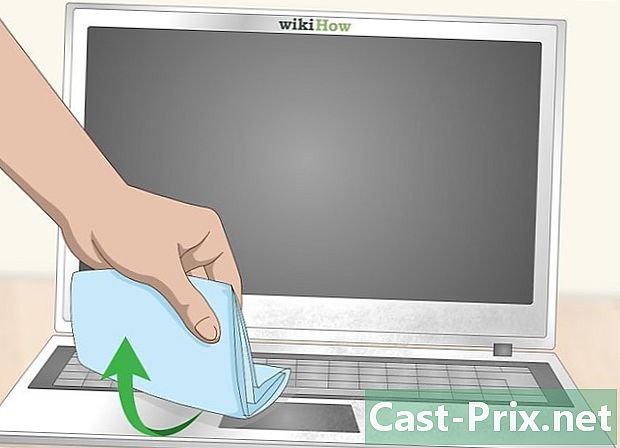
- Ang isang vacuum cleaner ng mesa
- Naka-compress na hangin (opsyonal)
- Isang microfiber na tela
- Isang malinis na punasan ng espongha
- Mga cotton swab o piraso ng koton
- Isang pambura
- Isang palito
- Dishwashing likido
- Isopropyl alkohol
- Purong tubig

